Sådan overfører du musik fra iPhone til computer
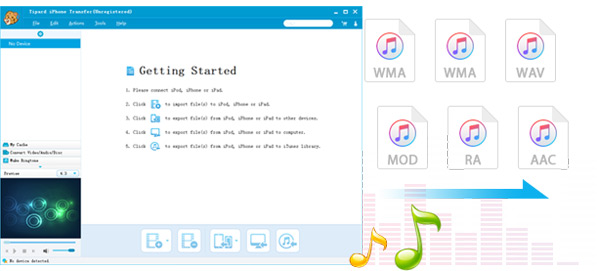
Ønsker du at spille din yndlingssang både på iPhone og på computer? Har du nogensinde været fast ved problemet, at hvis du overfører musik fra iPhone til computer med iTunes, vil musikken i din iPhone forsvinde? Ønsker du at kopiere musikken i din computer til Apple-enhed uden iTunes? Med denne iPhone musikoverførsel er der ingen grund til at bekymre sig om disse længere. Flere og flere iPhone brugere vælger denne iPhone musikoverførsel til at erstatte iTunes. Du har lavet en klog beslutning om at købe Tipard iPhone Transfer software. Næsten alle Apple-enheder understøttes af vores program, herunder iPad, iPhone og iPod. Gør som de følgende trin, vil du nemt overføre musikoverførslen.
Tipard iPhone Music Transfer er pålidelig og effektiv software til overførsel af musik fra iPhone til computer. Derudover kan du bruge det til nemt at overføre kontakter, voicemail, videoer, meddelelser, whatsapp-meddelelser, e-bøger og andre dokumenter fra iPhone til computer. Denne iPhone overførselssoftware gør det også muligt at forhåndsvise de valgte filer og redigere dine kontakter, som du vil.
Guide til overførsel af musik fra iPhone til computer
- Trin 1: Download og installer iPhone musikoverførselssoftware
- Trin 2: Forbind iPhone og computer
- Trin 3: Vælg målmusikken, der skal overføres fra iPhone til computer
Sådan overfører du musik fra iPhone til computer
Download og installer iPhone musikoverførsel software
Tipard iPhone Transfer har ingen spyware eller adware. Det er helt sikkert og klart at installere og køre. Den har to versioner, herunder Windows og Mac.
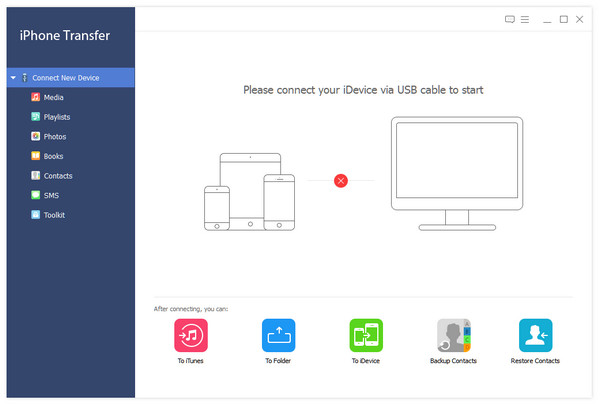
Tilslut iPhone og computer
Slut din iPhone til din computer med USB-kablet. Når du først er tilsluttet, kommer hovedgrænsefladen med din iPhone-basale informationer ud, klik på Media ikon til venstre for grænsefladen, din iPhones musiklister vil dukke op.
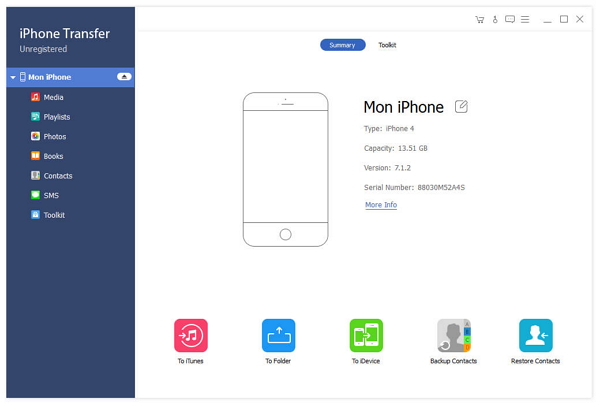
Vælg målmusikken, der skal overføres fra iPhone til computer
Dette trin er simpelt, og du skal bare kontrollere den musik, du vil overføre, og klik derefter på knappen Eksporter til pc. Du vil se "Eksporter til pc" og "Eksporter til iTunes-bibliotek" under listen "Eksporter til" -knap . Klik på Eksporter til pc dropdown listeknap og vælg den destination, du vil gemme i computer.
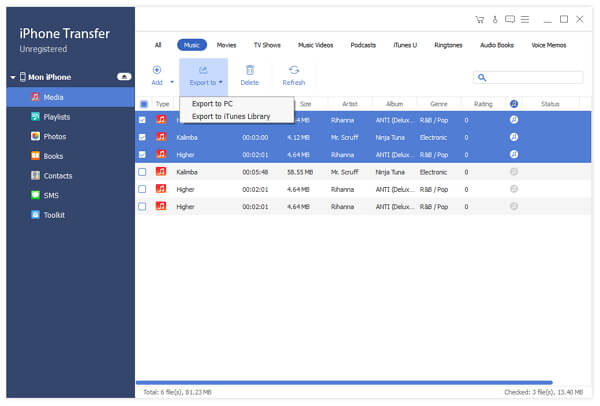
Sådan overfører du musikformular Computer til iPhone
Hvis du vil overføre musik fra computer til iPhone, kan du desuden klikke på Tilføj fil (er) eller Tilføj mappe i rullelisten Tilføj knappen for at vælge målfiler.
Synkronisere musik fra computer til iPhone med iPhone Transfer
iPhone Transfer er et on-line værktøj til styring på iOS-systemet, dets hurtige forbindelse, enkle operationer og veldesignede grænseflader gør det godt modtaget blandt smartphone-brugere. Med denne iPhone-overførselssoftware skal du bare tage et par trin for at overføre musik fra computer til iPhone SE: Hent den fra Tipards officielle hjemmeside og installer den i din computer; Slut din iPhone SE til din computer; Når først forbindelsen er tilsluttet, vil hovedgrænsefladen med din iPhone grundlæggende information komme ud; Klik på Tilføj knap, vælg musikfiler eller mappe på din computer, og klik derefter på OK. Bare fire trin er det nemt at overføre musik fra computer til iPhone. Som du ser, er det virkelig nemt som en cirkel at synkronisere musik fra computer til iPhone SE via Tipard iPhone Transfer software. Derudover kan du også overføre billeder, videoer, kontakter og billeder fra computeren ved hjælp af denne overførselsprogram. Prøv det.







